win7默认开机密码怎么设置 win7如何设定开机密码
时间:2022-04-12作者:xinxin
对于新入手的win7正式版电脑,通常系统是没有设置开机密码的,一般都是默认为空内容密码,而有些用户的win7电脑中由于保存有一些重要文件,同时也不想要他人随意使用时,就可以设置开机密码,那么win7如何设定开机密码呢?下面小编就来教大家win7默认开机密码设置方法。
推荐下载:win7 64位iso
具体方法:
1、鼠标左键点击桌面左下角的“开始”,在打开的菜单中点击进入上方的管理员头像;
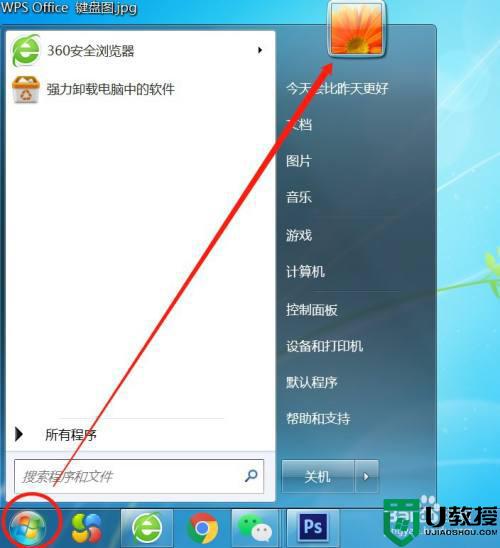
2、还可以鼠标左键点击桌面左下角的“开始”,在打开的菜单中点击进入“控制面板”;
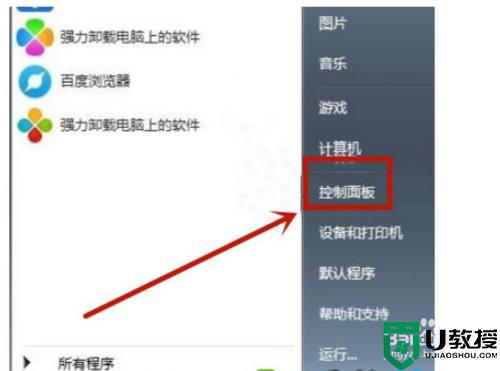
3、进入控制面板之后在查看方式是小图标
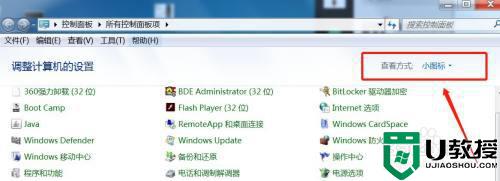
4、点击进入“用户账户”;
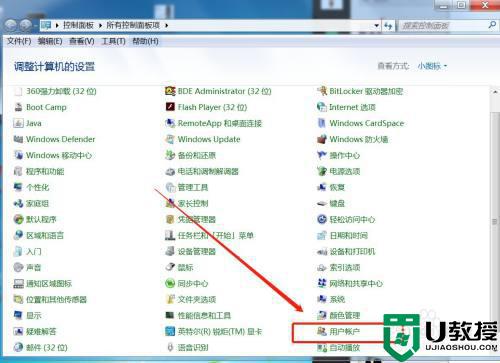
5、进入之后点击页面中的“为您的账户创建密码”;
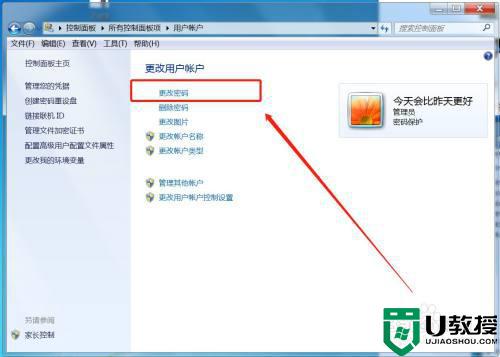
6、然后在前面两个框中输入自己想要设置的密码(两个密码要一模一样),然后在下面的框中输入提示密码的内容,并点击“创建密码”;
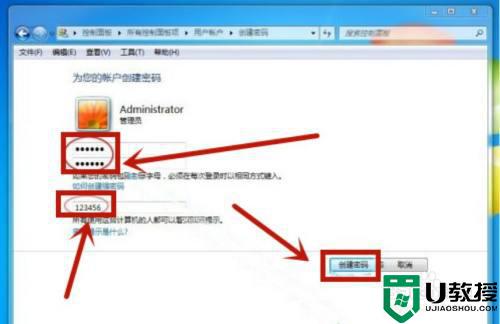
以上就是小编给大家带来的win7默认开机密码设置方法了,有需要的用户就可以根据小编的步骤进行操作了,希望能够对大家有所帮助。





